Windows 10'da pil kullanımı hakkında ayrıntılı bilgi alın
Windows 10, kullanıcının pil kullanımını ayrıntılı olarak gösteren özel bir rapor oluşturmasına olanak tanır. Üçüncü taraf araçlar olmadan yapılabilir. İhtiyacınız olan tek uygulama, yerleşik konsol aracı "powercfg".
Bahsedilen raporu oluşturmak için powercfg uygulaması, Sistem Kaynağı Kullanım İzleyicisi'ni (SRUM) kullanıyor. SRUM'dan elde edilen veriler bir CSV dosyasına kaydedilebilir. Alternatif olarak, bir XML dosyası olarak kaydedebilirsiniz.
Powercfg, özel bir komut satırı argümanını destekler, /srumutilWindows 10'da pil enerjisi tahmini raporunu oluşturan. komutu çalıştırın powercfg /srumutil /? Bu özelliğin daha fazla ayrıntısını öğrenmek için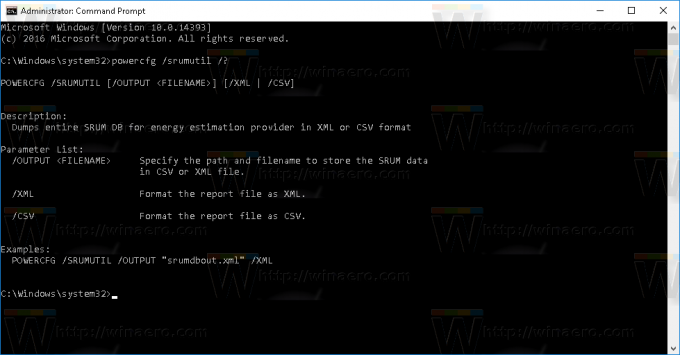
Şimdi yeni bir raporun nasıl oluşturulacağını görelim.
- bir açın yükseltilmiş komut istemi.
- .csv dosyası olarak yeni bir rapor oluşturmak için aşağıdaki komutu yazın veya yapıştırın:
powercfg /srumutil /çıktı %USERPROFILE%\Desktop\srumutil.csv
Bir .xml dosyası oluşturmak için aşağıdaki komutu yazın veya yapıştırın:
powercfg /srumutil /çıktı %USERPROFILE%\Desktop\srumutil.xml /XML
Yukarıdaki komutlar aşağıdaki çıktıyı üretir:
Artık raporu okumak için CSV ve XML dosyalarınızı uygun bir uygulamada açabilirsiniz.
Raporum Excel'de şu şekilde açılıyor:
Alternatif olarak, Ayarlar ve Pil Tasarrufu sayfasını kullanarak pil kullanımı hakkında ayrıntılı bilgi alabilirsiniz. Daha az teknik detay içerir, ancak daha kullanıcı dostudur.
- Aç Ayarlar uygulaması.
- Sistem - Pil'e gidin:

- Sağda, "Uygulamaya göre pil kullanımı" bağlantısını tıklayın.
 Aşağıdaki sayfa görüntülenecektir:
Aşağıdaki sayfa görüntülenecektir:
Bu kadar.

